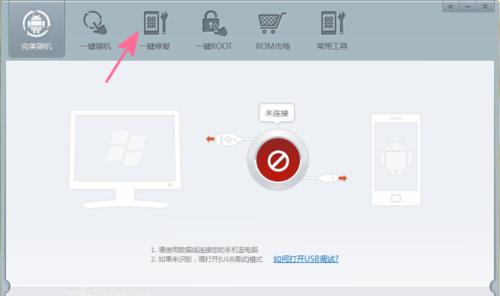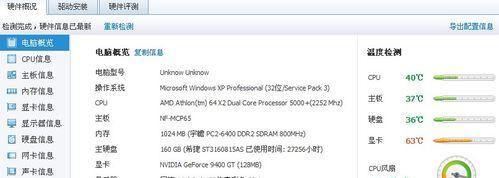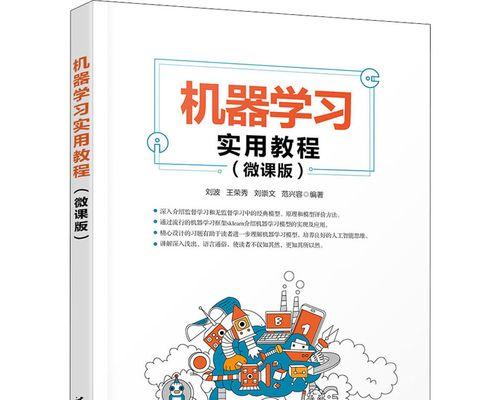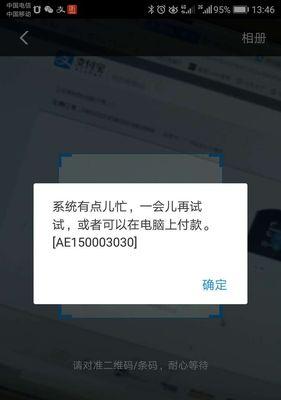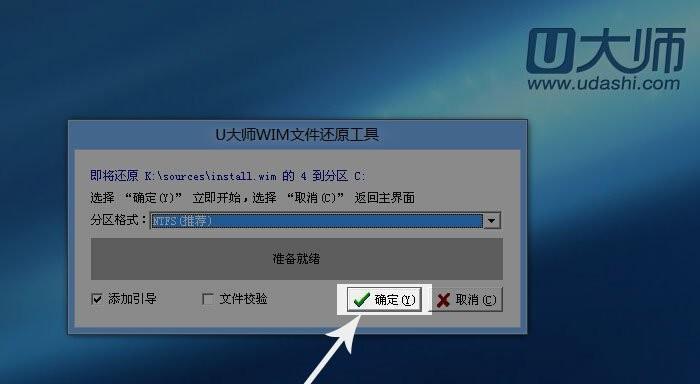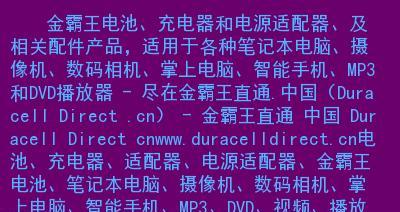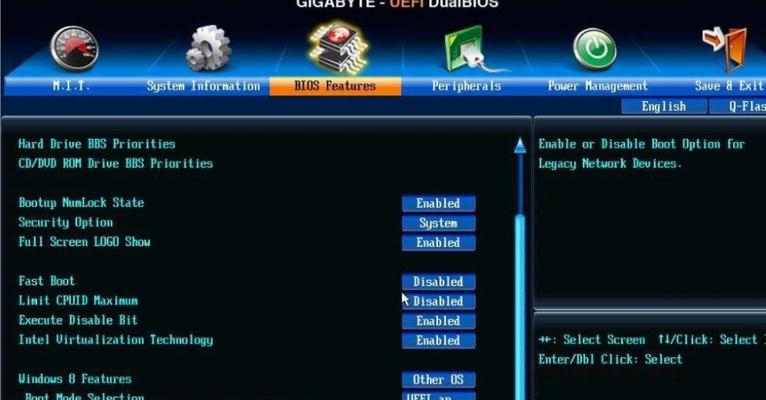电脑开机进入BIOS的方法(探索计算机BIOS设置和功能)
在计算机硬件启动过程中,BIOS(基本输入/输出系统)是一个非常重要的组成部分。它位于计算机的主板上,负责控制计算机的基本功能和设置。有时候,我们需要进入BIOS来更改硬件设置、调整启动顺序或修复某些问题。本文将介绍如何通过简单的方法进入电脑的BIOS界面,并探索一些常见的BIOS设置和功能。

标题和
1.了解什么是BIOS
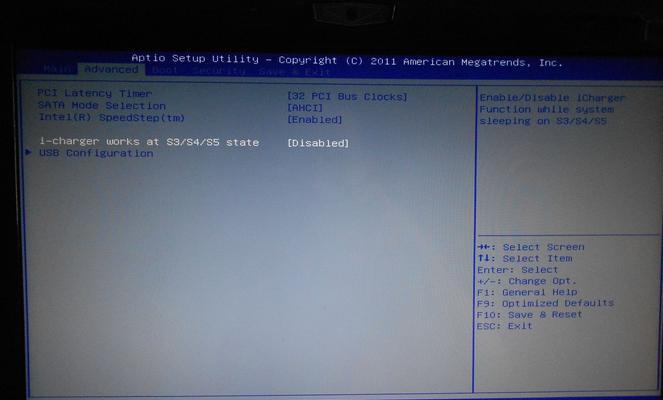
BIOS(BasicInput/OutputSystem)是一种固化在计算机主板上的固件,它初始化和控制计算机硬件的基本操作,如启动、键盘、显示器等。进入BIOS可以让用户对计算机硬件进行更改和设置。
2.电脑开机时如何进入BIOS
在大多数计算机上,进入BIOS的方式是按下特定的键或键组合。常见的进入BIOS的键包括Del、F2、F10、F12等。一般在开机时,屏幕的底部会显示“Press[Key]toenterBIOS”之类的提示信息。

3.按下相应键进入BIOS
当您在开机时看到进入BIOS的提示信息时,迅速按下相应的键。一般来说,按下键后会立即进入BIOS界面,有时需要多次尝试才能成功。
4.BIOS菜单的常见选项
BIOS菜单通常有多个选项,包括主板设置、启动顺序、系统时间和日期、硬盘设置等。您可以使用键盘上的方向键在菜单中进行选择,并按回车键进入子菜单或更改选项。
5.改变启动顺序
如果您希望从其他设备(如USB驱动器或光盘)启动计算机,您可以在BIOS设置中更改启动顺序。进入BIOS后,找到启动选项菜单,选择相应设备并将其移动到首选位置。
6.调整系统时间和日期
BIOS还可以让您调整计算机的系统时间和日期。在BIOS设置中,找到时钟设置或日期/时间选项,并按照提示进行调整。
7.硬盘设置和检测
在BIOS菜单中,您可以找到硬盘设置选项。这里可以检测和配置计算机的硬盘。您可以查看硬盘的状态、容量和连接方式,并进行相应的调整。
8.CPU和内存设置
BIOS也提供了调整CPU和内存设置的选项。您可以通过进入相应的菜单,选择性能模式、超频选项或调整内存频率等。
9.保存和退出BIOS设置
当您完成BIOS设置的更改后,一定要选择保存并退出选项。否则,您的更改将不会生效。一般来说,您可以按照屏幕上的提示,选择“SaveandExit”或类似的选项。
10.恢复默认设置
如果您在BIOS设置中迷失了方向或不小心进行了错误的更改,不用担心。BIOS菜单中通常有一个选项可以恢复默认设置。通过选择该选项,您可以将BIOS设置恢复到出厂默认状态。
11.BIOS更新和升级
有时候,计算机制造商会发布BIOS更新,以修复一些问题或提供新的功能。在BIOS设置中,您可以找到关于系统信息的选项,并查看当前BIOS的版本。如果有更新可用,您可以从计算机制造商的官方网站下载并安装。
12.BIOS密码保护
为了增加计算机安全性,您可以在BIOS中设置密码。这样,在进入BIOS或启动计算机时,需要输入密码才能进行操作。请记住密码,以免忘记而无法使用计算机。
13.注意事项和警告
在进入BIOS并进行设置时,请确保您对自己的操作有足够的了解。不正确的设置可能会导致计算机无法启动或出现其他问题。在进行任何更改之前,建议先了解相关文档或咨询专业人士的意见。
14.不同计算机品牌的BIOS界面
尽管BIOS的基本功能相似,但不同的计算机品牌可能会有不同的BIOS界面和选项布局。在尝试进入BIOS时,请参考计算机品牌的说明书或官方网站上的相关指南。
15.
通过本文的介绍,您应该能够了解如何进入电脑的BIOS界面,并了解一些常见的BIOS设置和功能。请记住,在进行任何更改之前,确保您对操作有足够的了解,并小心谨慎地进行设置。BIOS是计算机系统中一个重要而又强大的工具,正确使用它可以帮助我们优化计算机的性能和功能。
版权声明:本文内容由互联网用户自发贡献,该文观点仅代表作者本人。本站仅提供信息存储空间服务,不拥有所有权,不承担相关法律责任。如发现本站有涉嫌抄袭侵权/违法违规的内容, 请发送邮件至 3561739510@qq.com 举报,一经查实,本站将立刻删除。
- 站长推荐
- 热门tag
- 标签列表
- 友情链接